尋夢新聞LINE@每日推播熱門推薦文章,趣聞不漏接❤️
Python自動化辦公的過程,部分涉及到導出Excel圖表;本篇主要講下使用python代碼將excel中的圖表導出為圖片的開發過程;
Python 版本:3.6
Office版本:
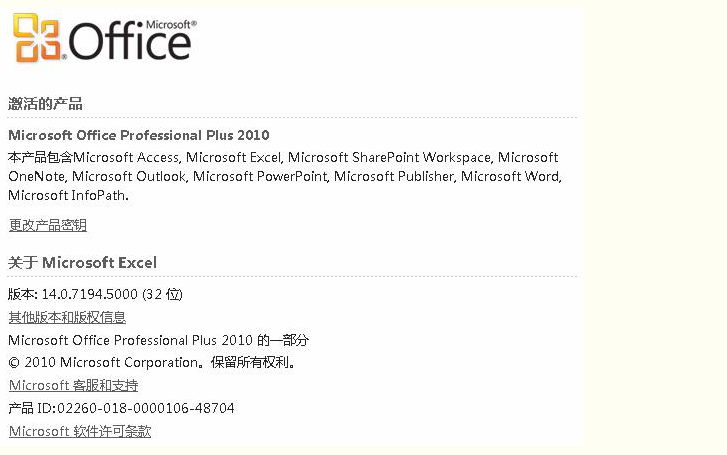
Python學習資料或者需要代碼、視頻加Python學習群:960410445
數據準備
在導出圖表前,先準備仿真數據並繪制圖表,這里模仿運維工作的業務指標數據測試:
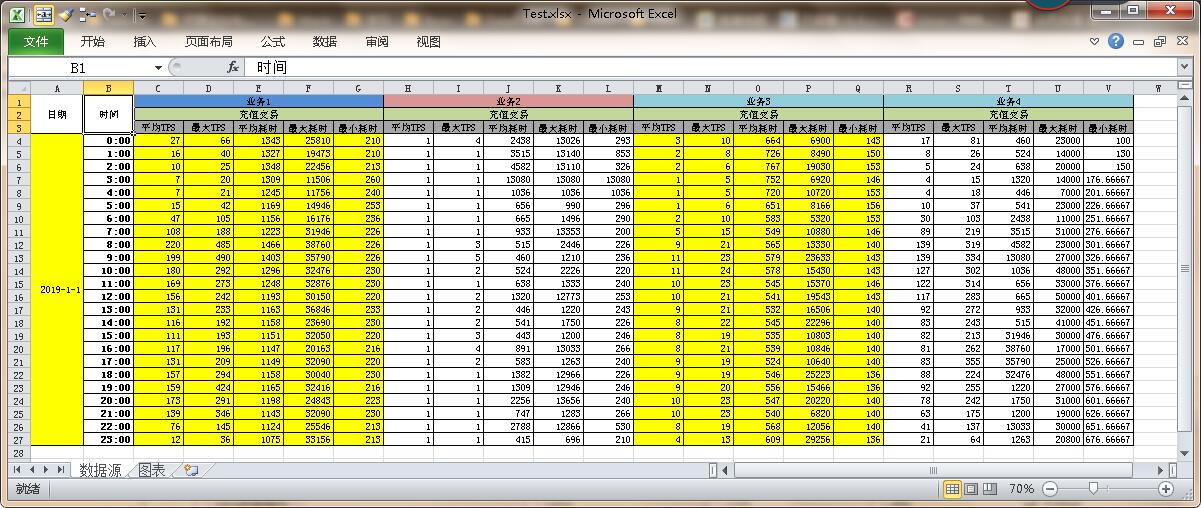
圖表已經在Excel中繪制:
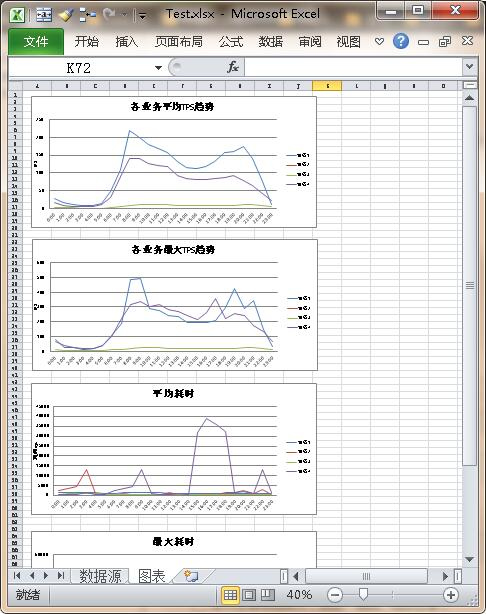
python導出Excel圖表類
前期準備就緒,網上已有類似的導出Excel圖表類,但是在後面的使用中發現問題,即關鍵函數已在下面代碼中標紅:

調用代碼:
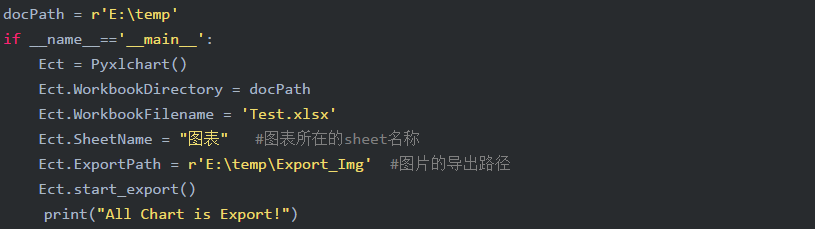
執行成功,接下來到上面設置的導出路徑查看導出的圖片:
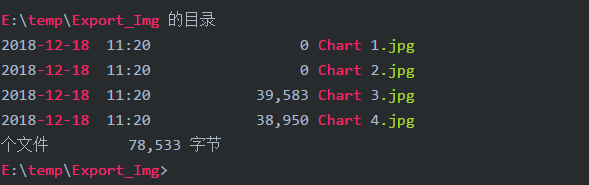
從文件查看中看到,圖表文件已經成功導出;
圖表導出的問題
但是,圖表的導出並未能完全成功,從以上文件信息中看到導出的圖片存在0字節的文件;點擊查看圖片可發現提示為空文件
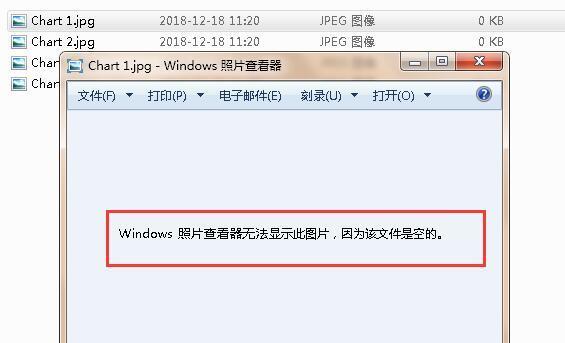
具體原因分析:
經過本人多次的測試和探索發現:有效的圖片為Excel的圖表區域顯示頁面,通俗一點的說,即打開excel的圖表所在sheet,當前螢幕顯示了哪些圖表,導出的圖片就正常;在我個人認為可能是Office或Python對Excel的某種緩存功能,實際的緩存範圍大概在當前顯示頁面的150%左右,超出區域的圖表在未加載的情況下,導出成了0字節錯誤文件;
即使發現了這個BUG,網上搜尋也未能找到有效的類似”關閉加載緩存”的技術貼,那麼還得根據導出圖表的基礎邏輯解決;
繼續測試,在Excel的圖表中縮放顯示全部圖片測試,按照測試數據圖表範圍,縮放25%可顯示全部圖表(>_>或者把所有圖表拖動到一個頁面顯示):
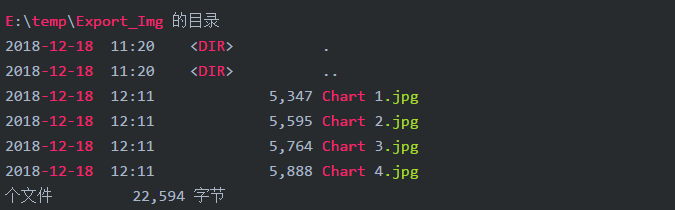
如上述文件查看所示,當圖表所在的sheet頁面顯示了所有圖表時,所有圖表的圖片都成功的導出;
但是,縮放導出的圖片是根據Excel的圖標實際顯示大小來導出的,所以縮放模式下,導出的圖片大小、清晰度都不能正常使用;

解決方案
綜上所述,已知Python根據Excel的圖標實際顯示來導出,那麼,可以讓Python的導出代碼執行前加載所有正常圖表,在之前的python導出Excel圖表的類中,使用異步方式調用excel.application,即文檔以後台方式導出圖表;
如果需要完成Excel的所有圖表加載,即必須手動或代碼干預導出過程,在類中已經有代碼可以設置文檔可見;
excel.Visible = True#設置導出Excel是否可見,當值為True時,可見打開的Excel
修改原代碼:
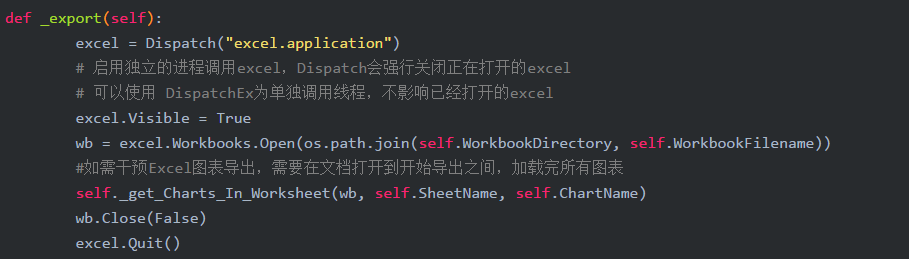
解決方式顯而易見,過程不多做描述;個人是使用win32api、win32con模塊模擬鍵盤操作加載所有圖表,因無法確認圖表sheet所在的位置,需提前將圖表所在的sheet設置在Excel文檔的最後;或者可根據實際情況,由代碼完成所有sheet的加載操作(比如多按幾下pagadown翻頁,螢幕識別判定內容範圍等….)
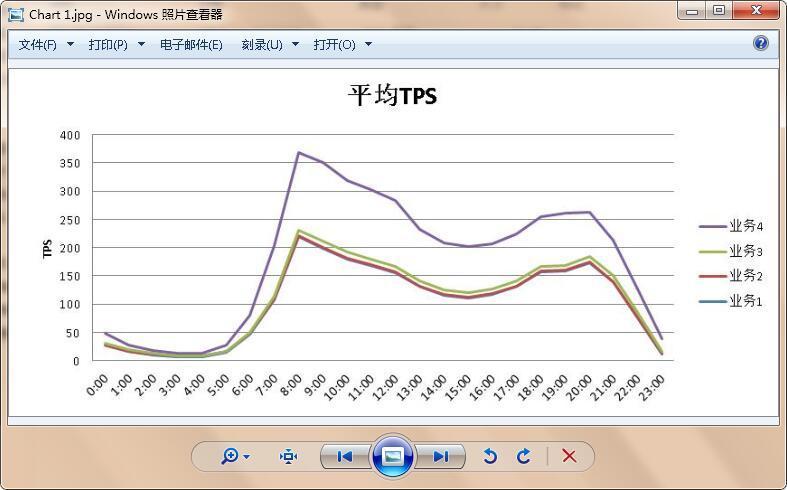
總結
從python導出Excel的圖表來說,這一塊的功能比較適用用單個圖表的導出操作,如果涉及到大量的批量的圖表導出,這種導出方式不太友好;實際工作如果涉及到批量的簡單圖表製作,重復度較高的工作性質可以由 matplotlib 模塊自己繪制圖表;
